銷售排行
- 權證小哥股票期貨基本操作 DVD (2片裝)
- 楊雲翔:量價分析交易實戰 (含PDF講義)國語發音/繁體中文字幕 DVD版
- 114年 首宇/考神網 土地經濟學 11堂課 于俊明老師 含PDF講義 函授DVD(3DVD)
- Windows 11.25H2 26200.6725 作業系統 繁體中文版
- Adobe Lightroom Classic 15.0 相片管理編輯 英文/簡體/繁體中文版
- Adobe InDesign 2026 21.0 排版設計 英文/簡體/繁體中文版
- 華康字型百科全書633套字 繁體中/簡體中文字型
- 114年 實力補習班 土木技師全修(精修班) 含PDF講義 DVD函授課程(81片裝)
- 110年 TKB數位學堂 技師執照-土木技師 含PDF講義 DVD函授課程(50片裝)(特價6600)
- 114年 實力補習班 結構技師全修(精修班) 含PDF講義 DVD函授課程(73片裝)
- 六六大順選飆股(主講:朱家泓)國語發音/繁體中文字幕 DVD版
- 權證小哥:可轉債實戰操作DVD (2片裝)(含PDF講義)
- 投資達人股魚教你5指標搞定財報選股(進階篇) DVD 兩片裝
- 億級教練班 (蕭明道主講)(特價800)
- 114年 首宇/考神網 不動產估價 19堂課 陳翰基老師 含PDF講義 函授DVD(6DVD)
- 微軟 Office 2016 與 2019 及 2021 和 2024(18526.20168)含 Project 與 Visio 辦公室文事務處理 繁體中文版

微軟 Windows XP Pro Ed 整合 Service Pack 1 外加漏洞修正 繁體中文專業完美版
貨 號:cop05374
種 類:
年份:2019
瀏覽次數:2634
銷售價:NT$150
備註
≡≡≡≡≡≡≡≡≡≡≡≡≡≡≡≡≡≡≡≡≡≡≡≡≡≡≡≡≡≡≡≡≡≡≡≡≡≡≡
微軟 Windows XP Pro Ed 整合 Service Pack 1 外加漏洞修正 繁體中文專業完美版
For Intel x86
(此處作業系統的支援,僅供參考,詳情請至官方網站查閱)
微軟作業系統。最新完美版 HoneRdBT 全台首發
2003.12.05 全新〞光榮 〞上市 XYZ STUDIO
≒≒≒≒≒≒≒≒≒≒≒≒≒≒≒≒≒≒≒≒≒≒≒≒≒≒≒≒≒≒≒≒≒≒≒≒≒≒≒
微軟 Windows XP Pro Ed 整合 Service Pack 1 外加漏洞修正 繁體中文專業完美版
■ 參考網址: http://www.microsoft.com/taiwan
【安裝說明】
Aquarius Windows XP Pro 完美版
【內容說明】★◇以下中文譯文說明僅供參考,實際軟體內容請依參考網址介紹為準◇★
Windows XP 加 Service Pack 1 加 2003.11.26 所有的 XP 錯誤修正檔(
Service Pack2)加必備軟體、更多系統最進化、多重選單開機、工具啟動光碟
當你系統損壞進不了畫面時,可以直接用這片光碟開機進入,操作 Ghost、True
Image 之類的軟體還原系統,也可以使用 Partiton Magic 來切割硬碟,用低階
程式來檢測或是格式化硬碟,更可以測試記憶體的好壞或是清除 BIOS 密碼,記
憶體這部份添加了一個相當好用的測記憶體程式 Ram Stress Test,是大部份電
腦公司在使用的商業軟體
選單裡的自動安裝XP部份: 跟之前最大的不同就是這次改用 CMDLINES 的方法整
合安裝所有的軟體跟最佳化系統,簡單的說就是在 XP 安裝過程中就開始安裝軟
體以及更新,所以它會作用在預設使用者,可以解決之前很多網友新增帳號卻不
能最佳化到或是軟體不能使用的困擾
手動安裝XP部份: 除了免序號安裝跟疾風漏洞的更新(微軟之前SRP1,22項的更
新集合) 其它都是手動處理,算是很乾淨的安裝,不添加任何軟體,想要安裝原
始光碟的人可以選擇此項安裝
XP 漏洞修正檔系統,部份: 加了 11/26/2003 之前的所有更新跟 Journal
Viewer,.NET Framework v1.1 等等之類微軟提供的軟體
最佳化如下: 停用 IE 指令碼偵錯,關閉導覽 Windows XP 提示,自動關閉當
機程式,去除 MSN 廣告跟多重帳號開啟,移除共享文件,關閉影像檔案預覽
(避免出現檔案刪除更名等錯誤),關閉長時間不在就自動登出的動作,不必要
的服務關閉到26項之多等等
- 所有最佳化跟軟體安裝還包含了以下列表
- 移除XP內建佔資源的解壓縮程式改用Winrar 3.20 代替
- 移除XP系統本身的間諜程式(會回報微軟的內建程式)跟SFC的保護(無用的垃
圾)
- 移除windows messenger4.7跟MSN explorer7.0,並安裝MSN messenger 6.0
最終版(6.1雖然官方發佈,但不穩定,問題很多,所以還是先裝6.0吧)
- 移除XP白癡的搜尋方式改用 2000的搜索方式(找尋速度不但比XP快而且也比
XP正確)
- 增加2000使用者帳戶的功能(控制台),讓你可以輕易設定密碼並自動登入(
比XP的使用者帳戶好用多了)
- 取消休眠裝置跟CrashDump (無用的垃圾)以免佔空間.
- 停用最近存取文件記錄(無意義的垃圾)並取消 IE 只能同時下載兩個檔案的
限制
- 安裝AdobeReader6 (看*.PDF的文書工具).
- 安裝 Windows media player 9.0跟DirectX 9.0b.
- 安裝K-lite codec(可以讓你用Windows media player 9看Divx 跟Xvid的
Codec),當然它還有很多其它的功能
- 安裝Real Alternative 1.10(可以讓你用Windows media player 9或media
player classic看*.rm的Codec),不必裝速度緩慢的realone player,直
接點選*rm檔就可觀看,如果想裝realone player的人請記得要先移除Real
Alternative 以免相衝.
- 安裝Alibabar321( 把簡體轉成繁體的IE外掛),打開IE後用滑鼠右鍵點一
下就可轉換.
- 安裝Diskeeper8.0(最佳磁碟重組工具),幫你原本又慢又爛的XP磁碟重組
工具(Diskeeper1.0)升級,只要你點選原本在附屬應用程式的磁碟重組,
系統自動會使用8.0的磁碟重組.
- 安裝微軟新出的注音輸入法,取代原本難用的新注音2002a.
- 安裝Aida32 Enterprise 3.85,可以查詢所有電腦裡的驅動程式並提供下
載點,甚至CPU的溫度都可以查得到,電腦必備軟體,幫人重灌更是需要
- 安裝魔法兔子5.52(好用的最佳化Windows工具)跟Net Transport1.53(最
強的續傳軟體)
- 安裝AsciiArtViewer 2.2.0(看*.NFO的工具)跟FlashPlayer6.0(看*.SWF的
工具),這兩個是免安裝的小軟體,我把他們直接放在C槽的Program Files
裡頭,記得到那邊作個捷徑拉到桌面或是程式集裡
- 新增『服務』在『我的電腦』的滑鼠右鍵選項(Services)以及增加『命令
提示字元』在每個文件夾的滑鼠右鍵選項.
- 移除XP許多不必要的『服務』如Messenger或內建燒錄之類共二十二項,如
想更改直接在『我的電腦』的右鍵選項點選Services即可(或到控制台的系
統管理工具點選服務)
- 關閉沒用的系統還原跟 CD-Rom 的自動執行
- 加速*.AVI電影檔的運行以及取消無意義的桌面清除精靈
- 停用佔資源沒必要的XP自動更新程式,使用手動更新才知道哪些更新是自
己需要的
進 Bios 採用光碟開機,不要用升級的,一定要格式化硬碟乾淨再安裝,光碟開
機之後到了一個畫面會停住,這時按 D,Enter,L,Enter,選『磁碟分割格式
化為 NTFS 檔案系統』再按 Enter 就行了
如需序號
22DVC-GWQW7-7G228-D72Y7-QK8Q3、22WXC-BDHBH-D6XTY-8V7FC-6YCW3
233WJ-DKFJ6-XK772-KRDKX-MR3J6、24WPT-3PJ23-77HR7-3PRQH-M9GFD
273M3-4KG6D-34MMY-XYFWF-2P4VY、2DD2D-3Y7JY-B8P27-6XPD8-M9VQF
2DWJ8-66CPC-CDTTK-DDVYH-B7KP2、2TBP7-VTJDW-HGVBC-M37CJ-72WBD
英文產品詳細介紹請至
http://www.microsoft.com/taiwan
HoneRiSO 強力推薦!!!一定讓你值回票價,保證錯不了
≒≒≒≒≒≒≒≒≒≒≒≒≒≒≒≒≒≒≒≒≒≒≒≒≒≒≒≒≒≒≒≒≒≒≒≒≒≒≒
HoneRiSO 目錄編輯
最後,有句老話還是要再強調一次!本目錄僅僅只是幫助您試用/選購各種應用軟
體之用,如果您覺得這些試用的軟體真的對您工作上真正有幫助,敬請務必要買原
版軟體,以支援作者或出版公司能再出版最好的軟體!!! 為了您將來的後續服務,
更應該要購買原版的軟體!謝謝!!!
≒≒≒≒≒≒≒≒≒≒≒≒≒≒≒≒≒≒≒≒≒≒≒≒≒≒≒≒≒≒≒≒≒≒≒≒≒≒≒
≒≒≒≒≒≒≒≒≒≒≒≒≒≒≒≒≒≒≒≒≒≒≒≒≒≒≒≒≒≒≒≒≒≒≒≒≒≒≒相關商品
- ChemEng Software Design ChemMaths V10.0 化學及數學計算 英文版
- 微軟 Windows Server 2008 R2 Enterprise 整合 SP1 與 2013.08 更新 X64 作業系統 64位元繁體中文企業版
- DbVisualizer Pro V6.2.1275 萬用資料庫工具 英文專業版
- Araxis Merge Professional V6.5.2262 檔案、資料夾合併 繁體中/英文精簡專業版
- Music Editing Master V6.1 音樂製作 英文版
- Magix Music Maker 17 Premium 17.0.0.16 音樂製作、管理 英文版
- Nextup TextAloud 3.0.62 文字轉語音工具 英文版
- IAR Embedded Workbench 8.11.2.13606 For ARM 嵌入式系統編譯 英文版
- WinMount V2.0.1 壓縮檔模擬磁碟機 英文版
- Xara Web Designer X365 Premium 12.8.1 網頁設計 英文版